电脑无法使用无线上网卡的特殊解决办法
- 格式:pptx
- 大小:81.10 KB
- 文档页数:12

如何解决电脑上的无线网卡问题无线网卡问题是许多电脑用户经常遇到的一个普遍困扰。
无法连接到无线网络、连接不稳定或速度缓慢等问题都会对我们的电脑使用造成不便。
所以,解决无线网卡问题是非常重要的。
一、检查硬件连接首先,我们应该检查电脑上无线网卡的硬件连接,确保它与电脑的插槽连接良好。
如果是外置式无线网卡,可以尝试更换插槽,或者重新插拔一下网卡以确保良好的连接。
而对于内置式无线网卡,我们可以通过设备管理器查看其状态,确定是否正常使用和连接。
二、更新无线网卡驱动程序无线网卡的驱动程序是使其正常工作所必需的,因此我们需要确保它是最新版本。
可以通过以下步骤更新驱动程序:1. 打开设备管理器,找到无线网卡。
2. 右键点击无线网卡,并选择“更新驱动程序”选项。
3. 系统会自动搜索并下载最新的驱动程序,按照提示进行安装。
三、调整无线信号设置如果我们的电脑可以连接到无线网络但信号不稳定或速度缓慢,那么我们可以尝试调整无线信号设置,以优化连接质量。
1. 将无线路由器或接入点放置在离电脑更近的地方,避免障碍物遮挡。
2. 如果在使用2.4GHz频段的无线网络,可以尝试更改WiFi信道,避免与其他网络设备干扰。
3. 调整无线信号的传输功率,增加信号覆盖范围。
4. 根据网络环境和设备情况,可以尝试启用QoS(Quality of Service)功能,提高网络的优先级和带宽分配。
四、检查网络设置和安全性有时候,电脑无法连接到无线网络是由于网络设置或安全性配置问题引起的。
我们可以按照以下步骤检查和调整相关设置:1. 确保电脑的IP地址和DNS服务器地址是自动获取,或者根据网络管理员的指示进行设置。
2. 检查无线网络的安全类型和密码是否正确,可以尝试重新输入密码或更换安全类型。
3. 通过查看网络连接属性,确保IP和DNS设置不冲突,并且网卡已启用。
五、尝试重置网络组件如果上述方法仍然无法解决无线网卡问题,我们可以尝试重置网络组件以恢复网络连接。
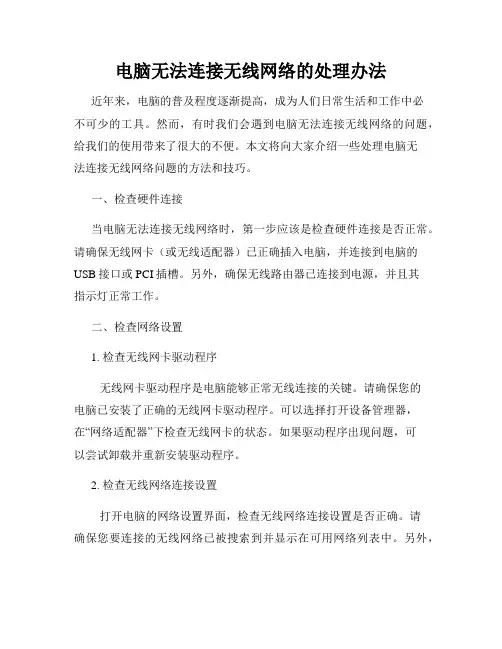
电脑无法连接无线网络的处理办法近年来,电脑的普及程度逐渐提高,成为人们日常生活和工作中必不可少的工具。
然而,有时我们会遇到电脑无法连接无线网络的问题,给我们的使用带来了很大的不便。
本文将向大家介绍一些处理电脑无法连接无线网络问题的方法和技巧。
一、检查硬件连接当电脑无法连接无线网络时,第一步应该是检查硬件连接是否正常。
请确保无线网卡(或无线适配器)已正确插入电脑,并连接到电脑的USB接口或PCI插槽。
另外,确保无线路由器已连接到电源,并且其指示灯正常工作。
二、检查网络设置1. 检查无线网卡驱动程序无线网卡驱动程序是电脑能够正常无线连接的关键。
请确保您的电脑已安装了正确的无线网卡驱动程序。
可以选择打开设备管理器,在“网络适配器”下检查无线网卡的状态。
如果驱动程序出现问题,可以尝试卸载并重新安装驱动程序。
2. 检查无线网络连接设置打开电脑的网络设置界面,检查无线网络连接设置是否正确。
请确保您要连接的无线网络已被搜索到并显示在可用网络列表中。
另外,确保无线网络连接设置中的安全类型、加密方式、密码等信息正确无误。
3. 检查IP地址和DNS服务器设置在网络设置界面的属性中,可以查看电脑是否已获取到正确的IP 地址和DNS服务器设置。
通常情况下,IP地址和DNS服务器设置可以选择自动获取(DHCP),但也可以手动设置。
确保设置正确无误,如果有问题,可以尝试刷新IP地址和DNS设置。
三、网络信号干扰处理1. 调整路由器位置若电脑与无线路由器之间的距离较远或存在障碍物,都可能导致无线信号弱或不稳定。
尝试将无线路由器移动到离电脑更近的位置,并且确保其周围没有金属物体或其他干扰源。
2. 关闭干扰设备有些电器设备,如微波炉、蓝牙设备、无线电话等,都可能对无线信号产生干扰。
尽量将这些干扰设备远离无线路由器,并尝试关闭它们,看是否可以改善无线信号的稳定性。
四、其他可能的问题解决方法1. 重启电脑和路由器有时,电脑和无线路由器长时间运行后,可能会出现一些临时问题。
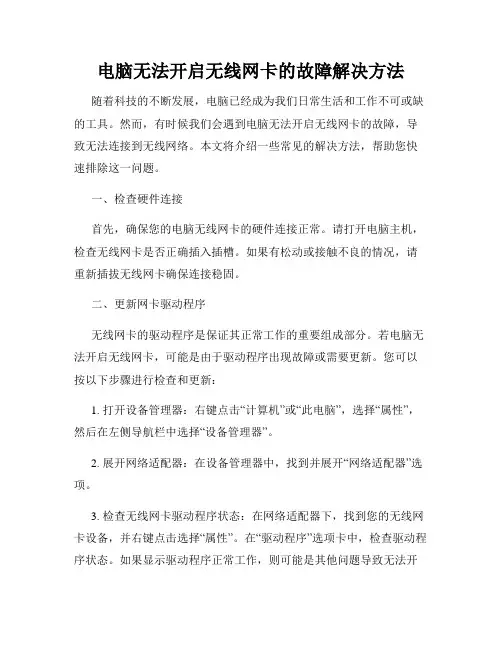
电脑无法开启无线网卡的故障解决方法随着科技的不断发展,电脑已经成为我们日常生活和工作不可或缺的工具。
然而,有时候我们会遇到电脑无法开启无线网卡的故障,导致无法连接到无线网络。
本文将介绍一些常见的解决方法,帮助您快速排除这一问题。
一、检查硬件连接首先,确保您的电脑无线网卡的硬件连接正常。
请打开电脑主机,检查无线网卡是否正确插入插槽。
如果有松动或接触不良的情况,请重新插拔无线网卡确保连接稳固。
二、更新网卡驱动程序无线网卡的驱动程序是保证其正常工作的重要组成部分。
若电脑无法开启无线网卡,可能是由于驱动程序出现故障或需要更新。
您可以按以下步骤进行检查和更新:1. 打开设备管理器:右键点击“计算机”或“此电脑”,选择“属性”,然后在左侧导航栏中选择“设备管理器”。
2. 展开网络适配器:在设备管理器中,找到并展开“网络适配器”选项。
3. 检查无线网卡驱动程序状态:在网络适配器下,找到您的无线网卡设备,并右键点击选择“属性”。
在“驱动程序”选项卡中,检查驱动程序状态。
如果显示驱动程序正常工作,则可能是其他问题导致无法开启无线网卡。
如果显示驱动程序出现故障,则需要进行更新或重新安装。
4. 更新网卡驱动程序:您可以通过访问无线网卡制造商的官方网站,下载最新的驱动程序并按照其提供的安装说明进行更新。
或者,您可以右键点击驱动程序,选择“更新驱动程序软件”并按照系统提示进行操作。
三、检查网络设置有时候,电脑无法开启无线网卡是由于网络设置问题引起的。
您可以按照以下步骤检查网络设置:1. 打开网络和共享中心:在电脑桌面上,右键点击网络图标,选择“打开网络和共享中心”。
2. 检查连接:在网络和共享中心中,选择“查看网络状态和任务”,然后选择“更改适配器设置”。
3.检查无线网卡连接:在适配器设置窗口中,找到对应的无线网络适配器,并确保其状态为已启用。
如果显示为禁用状态,请右键点击选择“启用”。
四、重置网络设置如果以上方法都无法解决电脑无法开启无线网卡的问题,您可以尝试重置网络设置。
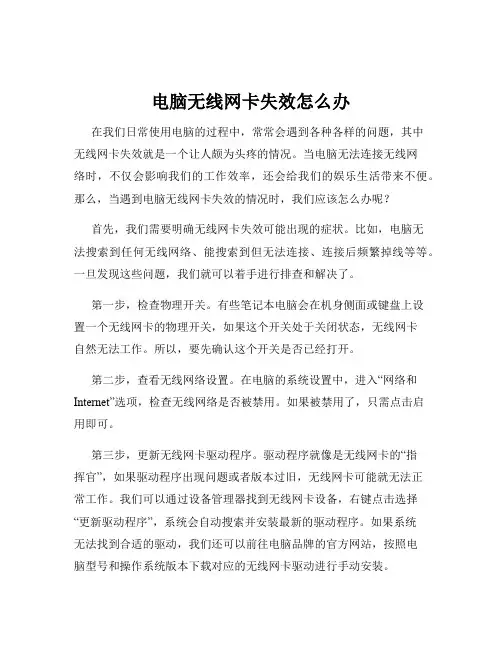
电脑无线网卡失效怎么办在我们日常使用电脑的过程中,常常会遇到各种各样的问题,其中无线网卡失效就是一个让人颇为头疼的情况。
当电脑无法连接无线网络时,不仅会影响我们的工作效率,还会给我们的娱乐生活带来不便。
那么,当遇到电脑无线网卡失效的情况时,我们应该怎么办呢?首先,我们需要明确无线网卡失效可能出现的症状。
比如,电脑无法搜索到任何无线网络、能搜索到但无法连接、连接后频繁掉线等等。
一旦发现这些问题,我们就可以着手进行排查和解决了。
第一步,检查物理开关。
有些笔记本电脑会在机身侧面或键盘上设置一个无线网卡的物理开关,如果这个开关处于关闭状态,无线网卡自然无法工作。
所以,要先确认这个开关是否已经打开。
第二步,查看无线网络设置。
在电脑的系统设置中,进入“网络和Internet”选项,检查无线网络是否被禁用。
如果被禁用了,只需点击启用即可。
第三步,更新无线网卡驱动程序。
驱动程序就像是无线网卡的“指挥官”,如果驱动程序出现问题或者版本过旧,无线网卡可能就无法正常工作。
我们可以通过设备管理器找到无线网卡设备,右键点击选择“更新驱动程序”,系统会自动搜索并安装最新的驱动程序。
如果系统无法找到合适的驱动,我们还可以前往电脑品牌的官方网站,按照电脑型号和操作系统版本下载对应的无线网卡驱动进行手动安装。
第四步,检查路由器设置。
有时候问题可能不在电脑端,而是出在路由器上。
我们可以重启路由器,或者检查路由器的无线设置,比如无线信道、加密方式等是否与电脑兼容。
第五步,排除干扰源。
周围环境中的一些电子设备可能会对无线信号产生干扰,比如微波炉、蓝牙设备等。
尽量让电脑远离这些干扰源,看看是否能解决问题。
第六步,系统故障。
如果上述方法都没有解决问题,可能是电脑系统出现了故障。
此时,我们可以尝试使用系统自带的疑难解答工具,或者进行系统还原,将系统恢复到之前正常的状态。
第七步,硬件故障。
如果经过以上种种排查和尝试,无线网卡仍然无法工作,那么很有可能是无线网卡本身出现了硬件故障。
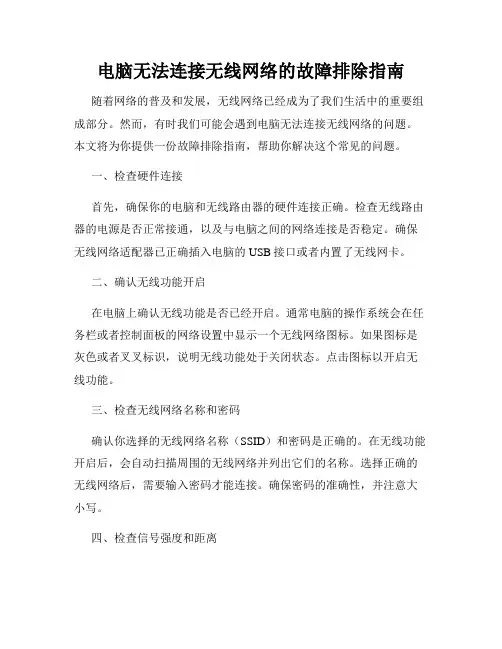
电脑无法连接无线网络的故障排除指南随着网络的普及和发展,无线网络已经成为了我们生活中的重要组成部分。
然而,有时我们可能会遇到电脑无法连接无线网络的问题。
本文将为你提供一份故障排除指南,帮助你解决这个常见的问题。
一、检查硬件连接首先,确保你的电脑和无线路由器的硬件连接正确。
检查无线路由器的电源是否正常接通,以及与电脑之间的网络连接是否稳定。
确保无线网络适配器已正确插入电脑的USB接口或者内置了无线网卡。
二、确认无线功能开启在电脑上确认无线功能是否已经开启。
通常电脑的操作系统会在任务栏或者控制面板的网络设置中显示一个无线网络图标。
如果图标是灰色或者叉叉标识,说明无线功能处于关闭状态。
点击图标以开启无线功能。
三、检查无线网络名称和密码确认你选择的无线网络名称(SSID)和密码是正确的。
在无线功能开启后,会自动扫描周围的无线网络并列出它们的名称。
选择正确的无线网络后,需要输入密码才能连接。
确保密码的准确性,并注意大小写。
四、检查信号强度和距离如果你的电脑距离无线路由器过远或者信号强度较弱,可能会导致连接问题。
尝试将电脑移近无线路由器,或者采取增强信号的方式,如安装无线信号放大器。
五、重启无线路由器和电脑有时无线路由器或者电脑的软件可能出现问题,导致无法连接网络。
尝试将它们重新启动,这样可以帮助解决一些临时的故障。
六、检查防火墙和安全设置防火墙和安全设置有时会阻止电脑连接无线网络。
确保你的电脑中的防火墙设置允许网络连接,并查看是否设置了额外的网络安全措施,如MAC地址过滤、IP地址过滤等。
根据需要进行相应的调整。
七、更新无线适配器驱动程序无线适配器驱动程序的更新可以解决一些与硬件兼容性或软件冲突相关的问题。
访问无线适配器的制造商网站,下载并安装最新的驱动程序。
八、重置网络设置如果以上的方法仍然无法解决问题,可以尝试重置电脑的网络设置。
打开命令提示符窗口,并输入以下命令:netsh winsock reset,然后按下回车键。
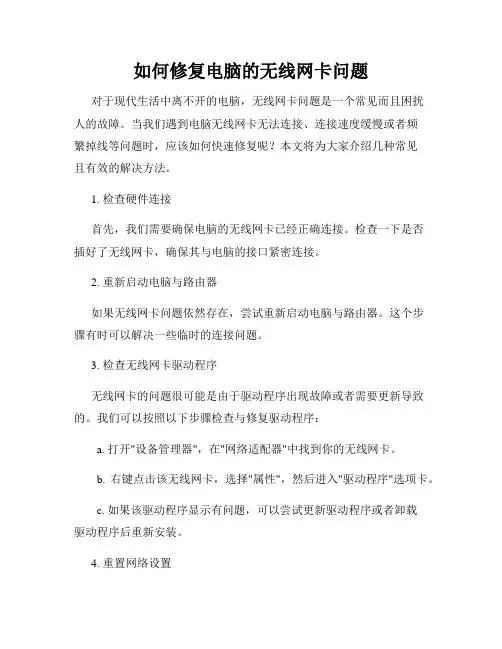
如何修复电脑的无线网卡问题对于现代生活中离不开的电脑,无线网卡问题是一个常见而且困扰人的故障。
当我们遇到电脑无线网卡无法连接、连接速度缓慢或者频繁掉线等问题时,应该如何快速修复呢?本文将为大家介绍几种常见且有效的解决方法。
1. 检查硬件连接首先,我们需要确保电脑的无线网卡已经正确连接。
检查一下是否插好了无线网卡,确保其与电脑的接口紧密连接。
2. 重新启动电脑与路由器如果无线网卡问题依然存在,尝试重新启动电脑与路由器。
这个步骤有时可以解决一些临时的连接问题。
3. 检查无线网卡驱动程序无线网卡的问题很可能是由于驱动程序出现故障或者需要更新导致的。
我们可以按照以下步骤检查与修复驱动程序:a. 打开"设备管理器",在"网络适配器"中找到你的无线网卡。
b. 右键点击该无线网卡,选择"属性",然后进入"驱动程序"选项卡。
c. 如果该驱动程序显示有问题,可以尝试更新驱动程序或者卸载驱动程序后重新安装。
4. 重置网络设置有时候,重置网络设置可以帮助解决无线网卡问题。
你可以按照以下步骤进行操作:a. 打开"控制面板",点击"网络和共享中心"。
b. 点击"更改适配器设置",找到你的无线网卡。
c. 右键点击无线网卡,选择"禁用",然后再次右键点击选择"启用"。
d. 如果问题依然存在,你可以尝试右键点击无线网卡,选择"属性",然后点击"重置"。
5. 检查无线网络设置有时候,无线网络设置的问题也可能导致无线网卡连接不稳定。
你可以进行以下操作来检查与修复:a. 打开"控制面板",点击"网络和共享中心"。
b. 点击"更改适配器设置",找到你的无线网卡。
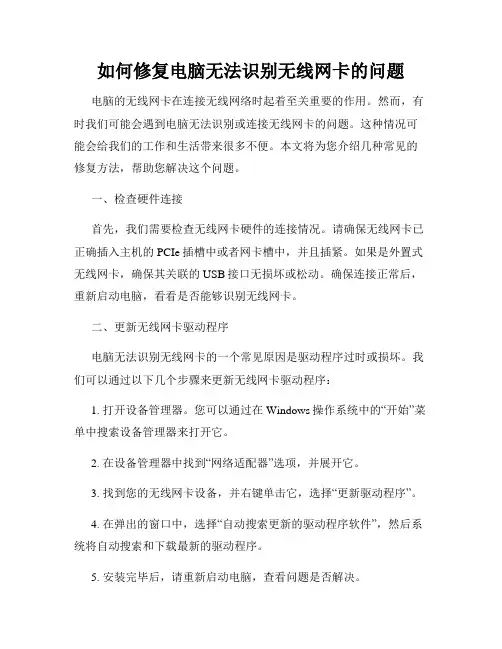
如何修复电脑无法识别无线网卡的问题电脑的无线网卡在连接无线网络时起着至关重要的作用。
然而,有时我们可能会遇到电脑无法识别或连接无线网卡的问题。
这种情况可能会给我们的工作和生活带来很多不便。
本文将为您介绍几种常见的修复方法,帮助您解决这个问题。
一、检查硬件连接首先,我们需要检查无线网卡硬件的连接情况。
请确保无线网卡已正确插入主机的PCIe插槽中或者网卡槽中,并且插紧。
如果是外置式无线网卡,确保其关联的USB接口无损坏或松动。
确保连接正常后,重新启动电脑,看看是否能够识别无线网卡。
二、更新无线网卡驱动程序电脑无法识别无线网卡的一个常见原因是驱动程序过时或损坏。
我们可以通过以下几个步骤来更新无线网卡驱动程序:1. 打开设备管理器。
您可以通过在Windows操作系统中的“开始”菜单中搜索设备管理器来打开它。
2. 在设备管理器中找到“网络适配器”选项,并展开它。
3. 找到您的无线网卡设备,并右键单击它,选择“更新驱动程序”。
4. 在弹出的窗口中,选择“自动搜索更新的驱动程序软件”,然后系统将自动搜索和下载最新的驱动程序。
5. 安装完毕后,请重新启动电脑,查看问题是否解决。
三、执行网络适配器重置如果无线网卡驱动程序更新后问题仍然存在,您可以尝试重置网络适配器。
执行网络适配器重置可以帮助修复由于网络设置错误导致的无线网卡无法识别的问题。
以下是执行网络适配器重置的步骤:1. 打开命令提示符。
您可以通过在Windows操作系统中搜索“命令提示符”来找到它。
2. 右键单击命令提示符,选择“以管理员身份运行”。
3. 在命令提示符窗口中,输入以下命令并按下Enter键:netsh winsock reset4. 完成后,重新启动电脑,并检查无线网卡是否能够被正确识别。
四、检查无线网卡设置有时候,电脑无法识别无线网卡是因为设置错误。
您可以按照以下步骤检查无线网卡的设置:1. 打开“控制面板”,选择“网络和Internet”。
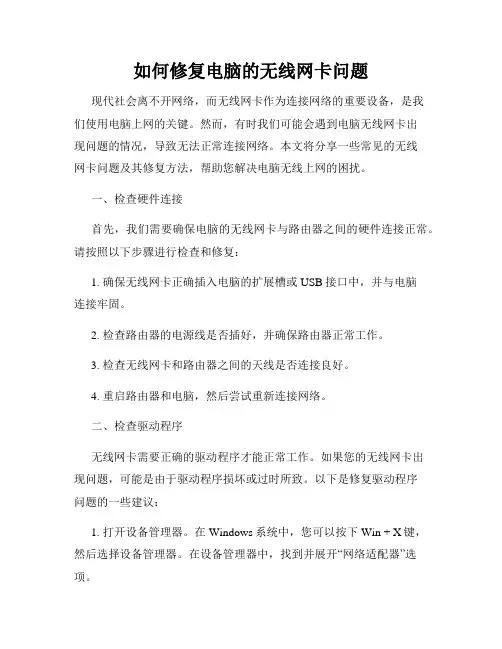
如何修复电脑的无线网卡问题现代社会离不开网络,而无线网卡作为连接网络的重要设备,是我们使用电脑上网的关键。
然而,有时我们可能会遇到电脑无线网卡出现问题的情况,导致无法正常连接网络。
本文将分享一些常见的无线网卡问题及其修复方法,帮助您解决电脑无线上网的困扰。
一、检查硬件连接首先,我们需要确保电脑的无线网卡与路由器之间的硬件连接正常。
请按照以下步骤进行检查和修复:1. 确保无线网卡正确插入电脑的扩展槽或USB接口中,并与电脑连接牢固。
2. 检查路由器的电源线是否插好,并确保路由器正常工作。
3. 检查无线网卡和路由器之间的天线是否连接良好。
4. 重启路由器和电脑,然后尝试重新连接网络。
二、检查驱动程序无线网卡需要正确的驱动程序才能正常工作。
如果您的无线网卡出现问题,可能是由于驱动程序损坏或过时所致。
以下是修复驱动程序问题的一些建议:1. 打开设备管理器。
在Windows系统中,您可以按下Win + X键,然后选择设备管理器。
在设备管理器中,找到并展开“网络适配器”选项。
2. 右键单击无线网卡,并选择“更新驱动程序”。
根据提示选择自动搜索更新或手动选择驱动程序文件。
3. 如果更新驱动程序后问题依然存在,您可以尝试卸载当前的驱动程序,并从无线网卡制造商的官方网站下载最新的驱动程序进行安装。
4. 安装新的驱动程序后,重启电脑并尝试重新连接网络。
三、检查网络设置如果硬件连接和驱动程序都正常,但无法连接到网络,那么可能是由于网络配置问题引起的。
您可以尝试以下方法:1. 检查无线网卡的WiFi开关是否打开。
有些电脑配备有物理开关或快捷键来控制无线功能的开关状态。
2. 确保电脑连接的无线网络与路由器的SSID(网络名称)相匹配。
您可以在任务栏的WiFi图标上单击右键,然后选择“可用的无线网络”。
选择正确的网络并输入正确的密码进行连接。
3. 在网络和共享中心设置中,点击“更改适配器设置”并找到无线网卡连接。
右键单击该连接,并选择“属性”。
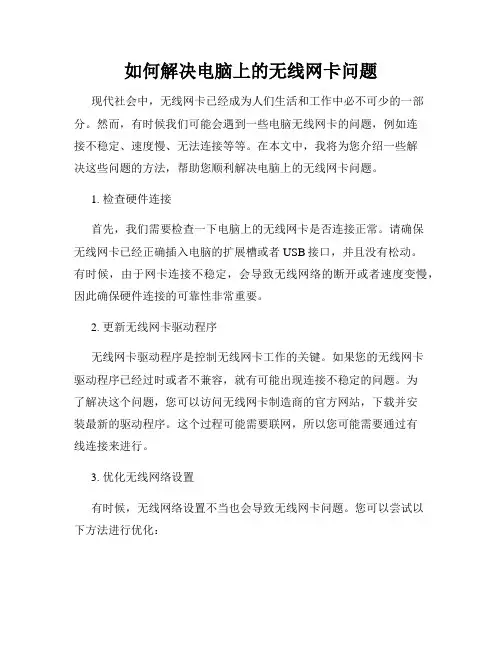
如何解决电脑上的无线网卡问题现代社会中,无线网卡已经成为人们生活和工作中必不可少的一部分。
然而,有时候我们可能会遇到一些电脑无线网卡的问题,例如连接不稳定、速度慢、无法连接等等。
在本文中,我将为您介绍一些解决这些问题的方法,帮助您顺利解决电脑上的无线网卡问题。
1. 检查硬件连接首先,我们需要检查一下电脑上的无线网卡是否连接正常。
请确保无线网卡已经正确插入电脑的扩展槽或者USB接口,并且没有松动。
有时候,由于网卡连接不稳定,会导致无线网络的断开或者速度变慢,因此确保硬件连接的可靠性非常重要。
2. 更新无线网卡驱动程序无线网卡驱动程序是控制无线网卡工作的关键。
如果您的无线网卡驱动程序已经过时或者不兼容,就有可能出现连接不稳定的问题。
为了解决这个问题,您可以访问无线网卡制造商的官方网站,下载并安装最新的驱动程序。
这个过程可能需要联网,所以您可能需要通过有线连接来进行。
3. 优化无线网络设置有时候,无线网络设置不当也会导致无线网卡问题。
您可以尝试以下方法进行优化:- 更改无线信道:无线路由器通常会默认设置一个信道,但是您的邻居可能也在使用同一个信道,这可能会导致干扰。
您可以登录您的无线路由器管理界面,更改无线信道,选择一个较为空闲的信道,有助于提高无线网卡的稳定性和速度。
- 调整无线功率:有些无线路由器提供了调整无线功率的选项。
您可以尝试将无线功率调整为适中的水平,以平衡无线覆盖范围和信号强度,从而提高无线网络的质量。
- 禁用冲突设备:一些设备,如蓝牙设备或微波炉,可能会对无线网络的连接产生干扰。
您可以尝试禁用这些冲突设备,或者将它们与无线路由器保持一定距离,以减少干扰。
4. 清除无线网络缓存有时候,无线网络缓存中的一些临时文件可能会导致连接问题。
您可以通过以下步骤清除无线网络缓存:- 在Windows系统中,打开命令提示符,输入以下命令并按回车键:```ipconfig /flushdns```这个命令会清除DNS缓存,有助于解决一些网络连接问题。
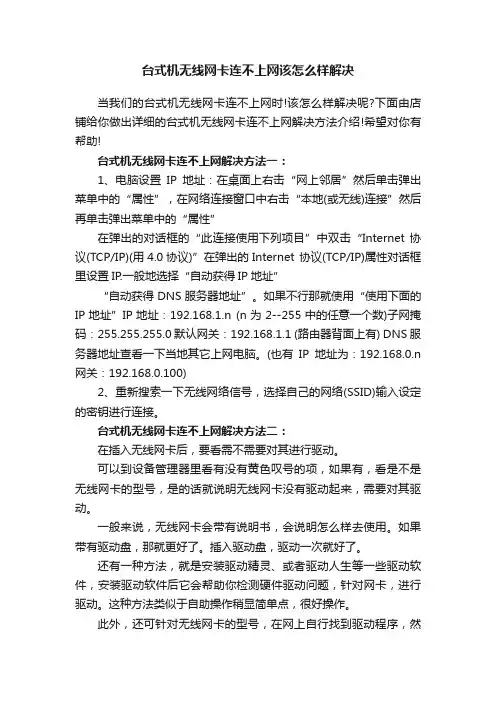
台式机无线网卡连不上网该怎么样解决当我们的台式机无线网卡连不上网时!该怎么样解决呢?下面由店铺给你做出详细的台式机无线网卡连不上网解决方法介绍!希望对你有帮助!台式机无线网卡连不上网解决方法一:1、电脑设置IP地址:在桌面上右击“网上邻居”然后单击弹出菜单中的“属性”,在网络连接窗口中右击“本地(或无线)连接”然后再单击弹出菜单中的“属性”在弹出的对话框的“此连接使用下列项目”中双击“Internet 协议(TCP/IP)(用4.0协议)”在弹出的Internet 协议(TCP/IP)属性对话框里设置IP.一般地选择“自动获得IP地址”“自动获得DNS服务器地址”。
如果不行那就使用“使用下面的IP地址”IP地址:192.168.1.n (n为2--255中的任意一个数)子网掩码:255.255.255.0 默认网关:192.168.1.1 (路由器背面上有) DNS服务器地址查看一下当地其它上网电脑。
(也有IP地址为:192.168.0.n 网关:192.168.0.100)2、重新搜索一下无线网络信号,选择自己的网络(SSID)输入设定的密钥进行连接。
台式机无线网卡连不上网解决方法二:在插入无线网卡后,要看需不需要对其进行驱动。
可以到设备管理器里看有没有黄色叹号的项,如果有,看是不是无线网卡的型号,是的话就说明无线网卡没有驱动起来,需要对其驱动。
一般来说,无线网卡会带有说明书,会说明怎么样去使用。
如果带有驱动盘,那就更好了。
插入驱动盘,驱动一次就好了。
还有一种方法,就是安装驱动精灵、或者驱动人生等一些驱动软件,安装驱动软件后它会帮助你检测硬件驱动问题,针对网卡,进行驱动。
这种方法类似于自助操作稍显简单点,很好操作。
此外,还可针对无线网卡的型号,在网上自行找到驱动程序,然后进行安装。
这样,往往找到的安装文件不一定能够完全驱动起来,不如采用驱动人生等程序安装省时省事。
在保证无线网卡驱动起来后,在就会出现无线网,点开后找到你自己的无线网,连接。
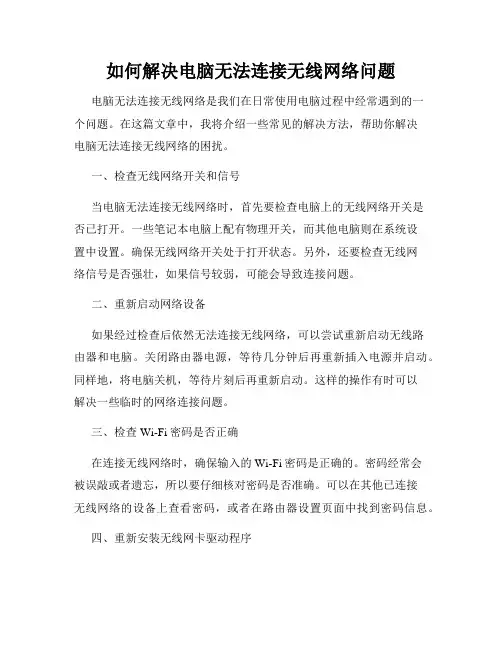
如何解决电脑无法连接无线网络问题电脑无法连接无线网络是我们在日常使用电脑过程中经常遇到的一个问题。
在这篇文章中,我将介绍一些常见的解决方法,帮助你解决电脑无法连接无线网络的困扰。
一、检查无线网络开关和信号当电脑无法连接无线网络时,首先要检查电脑上的无线网络开关是否已打开。
一些笔记本电脑上配有物理开关,而其他电脑则在系统设置中设置。
确保无线网络开关处于打开状态。
另外,还要检查无线网络信号是否强壮,如果信号较弱,可能会导致连接问题。
二、重新启动网络设备如果经过检查后依然无法连接无线网络,可以尝试重新启动无线路由器和电脑。
关闭路由器电源,等待几分钟后再重新插入电源并启动。
同样地,将电脑关机,等待片刻后再重新启动。
这样的操作有时可以解决一些临时的网络连接问题。
三、检查Wi-Fi密码是否正确在连接无线网络时,确保输入的Wi-Fi密码是正确的。
密码经常会被误敲或者遗忘,所以要仔细核对密码是否准确。
可以在其他已连接无线网络的设备上查看密码,或者在路由器设置页面中找到密码信息。
四、重新安装无线网卡驱动程序如果电脑仍然无法连接无线网络,可能是无线网卡驱动程序出现了问题。
可以通过以下步骤重新安装驱动程序:1. 打开设备管理器,可以通过在Windows系统中搜索"设备管理器"来找到。
2. 在设备管理器中找到无线网卡,右键点击并选择"卸载设备"。
3. 在卸载设备后,重新启动电脑。
4. 电脑重新启动后,系统会自动安装新的无线网卡驱动程序。
五、重置网络设置有时候,电脑无法连接无线网络是由于网络设置出错所致。
可以尝试重置网络设置来解决问题:1. 在Windows系统中,打开网络和共享中心。
2. 在左侧导航栏中选择"更改适配器设置"。
3. 右键点击无线网络连接,选择"属性"。
4. 在属性窗口中,找到"Internet 协议版本 4(TCP/IPv4)",并选择"属性"。
电脑显示fast无线网卡无法使用无法上网怎么处理
最近有用户反映在电脑中新安装了fast无线网卡,但是发现我的电脑管理中显示该无线网卡无法使用从而不能上网,那么应该怎么解决这一问题?下面就由店铺跟大家分享具体的处理方法吧,希望对大家有所帮助~
电脑显示fast无线网卡无法使用无法上网处理方法
要想正常使用无线网卡,就必须先得安装网卡驱动程序。
在一般情况下,购买无线网卡时会自带驱动程序。
如果没有找到驱动程序,可以利用“驱动人生”等程序来自动获取与网卡类型相匹配的驱动程序。
确保无线网卡正常开启。
右击“计算机”,选项“管理”项。
在打开的窗口中,切换至“设备管理器”项,找到无线网卡驱动位置,右击选择”启用“项即可。
接下来打开”运行“对话框,输入”services.msc“进入系统服务程序。
6在打开的”服务“窗口中,确保“正常启动”“WLAN AutoConfing”和“Wired AutoConfig”服务。
电脑维修解决电脑无法连接到无线网络的问题在当今数字化时代,电脑已经成为人们工作和生活中不可或缺的工具。
然而,有时我们会遇到电脑无法连接到无线网络的问题,给我们的使用带来了困扰。
本文将探讨一些常见的原因和解决方法,帮助您重新连接到无线网络。
一、检查硬件连接无线网络连接问题的一个常见原因是硬件连接不良或不正确。
请确保您的电脑无线网卡已正确插入,并且所在的插槽没有松动。
此外,确保无线路由器的电源已打开,无线信号灯亮起。
二、检查无线网络设置在解决电脑无法连接到无线网络的问题时,检查无线网络设置是必不可少的一步。
请按照以下步骤操作:1. 点击电脑底部右下角的无线网络图标,打开网络连接窗口。
2. 确保无线功能已打开,并且显示可用的无线网络列表。
3. 选择您要连接的无线网络,并输入正确的无线网络密码。
三、重启路由器和电脑有时,电脑和路由器的内部缓存可能会导致无线网络连接问题。
通过重启这些设备,可以刷新缓存并解决许多连接问题。
请按照以下步骤操作:1. 关闭电脑和路由器的电源。
2. 等待几分钟后再次打开它们的电源。
3. 重新连接电脑到无线网络。
四、更新无线网卡驱动程序过时或损坏的无线网卡驱动程序可能会导致电脑无法连接到无线网络。
为了解决这个问题,您可以尝试更新无线网卡的驱动程序。
请按照以下步骤操作:1. 进入电脑的设备管理器。
2. 展开“网络适配器”选项,并找到您的无线网卡。
3. 单击右键,选择“更新驱动程序”选项,并按照提示完成更新过程。
五、检查防火墙设置防火墙设置也可能导致电脑无法连接到无线网络。
请按照以下步骤操作:1. 进入电脑的控制面板。
2. 选择“Windows防火墙”选项。
3. 确保防火墙没有阻止无线网络连接。
六、使用网络故障排除工具对于一些较复杂的网络连接问题,您可以使用操作系统提供的网络故障排除工具来帮助您解决问题。
这些工具能够自动检测和修复一些常见的网络故障。
请按照以下步骤操作:1. 进入电脑的控制面板。
如何修复电脑无线网卡失效的故障随着科技的不断发展,电脑已经成为我们日常生活中不可或缺的工具。
然而,有时候我们可能会遇到电脑无线网卡失效的问题,这给我们的使用带来了很大的困扰。
本文将介绍一些常见的方法,帮助您修复电脑无线网卡失效的故障。
1. 检查硬件连接首先,我们需要检查电脑的硬件连接是否正常。
请确保无线网卡已正确插入到电脑的插槽中,并且连接稳固。
如果无线网卡是外置的USB设备,也要确保USB接口没有松动或损坏。
2. 重新启动电脑和路由器有时候,电脑和路由器之间的通信可能出现问题,导致无线网卡无法正常工作。
您可以尝试重新启动电脑和路由器,以重新建立它们之间的连接。
3. 检查无线网卡驱动程序无线网卡的驱动程序是使其正常工作的关键。
您可以通过以下步骤检查和更新无线网卡的驱动程序:a. 打开设备管理器。
在Windows系统中,您可以通过按下Win + X键,然后选择“设备管理器”来打开它。
b. 在设备管理器中,找到并展开“网络适配器”类别。
c. 找到您的无线网卡,右键点击它,选择“更新驱动程序”。
d. 按照提示操作,让系统自动搜索和安装最新的驱动程序。
4. 检查无线网卡的物理开关一些笔记本电脑上有一个物理开关或按键,用于控制无线网卡的开关状态。
请确保该开关处于打开状态,以确保无线网卡正常工作。
5. 重置网络设置有时候,网络设置可能会出现问题,导致无线网卡失效。
您可以尝试重置网络设置,以恢复正常:a. 打开命令提示符。
在Windows系统中,您可以按下Win + R键,然后输入“cmd”并按下回车键来打开它。
b. 在命令提示符中,输入以下命令并按下回车键:netsh winsock resetc. 等待命令执行完毕后,重新启动电脑。
6. 使用网络故障排除工具操作系统通常都提供了一些网络故障排除工具,可以帮助我们诊断和解决网络问题。
您可以尝试使用这些工具来修复电脑无线网卡失效的故障。
在Windows系统中,您可以打开“控制面板”,找到“网络和共享中心”,然后选择“故障排除问题”来启动网络故障排除工具。
如何解决电脑无法连接无线网卡在日常使用电脑的过程中,有时会遇到电脑无法连接无线网卡的问题,这给我们的工作和生活带来了困扰。
要解决这个问题,我们可以从以下几个方面入手。
首先,我们要保证无线网卡的硬件设备正常运作。
检查电脑的无线网卡是否正确插入电脑主板的插槽中,并确保无线网卡的天线与电脑周围没有任何金属物体相互遮挡。
此外,我们还可以在电脑的设备管理器中查看无线网卡的状态,确保其为「正常」状态。
其次,我们应当检查无线路由器的设置是否正确。
无线网卡无法连接无线网络的一个常见原因是与无线路由器的设置不一致。
我们需要确认无线路由器的无线网络功能是否已经打开,并且无线网络名称(SSID)与密码已经正确设置。
此外,一些无线路由器还有可能设置了「允许特定MAC地址连接」的选项,我们需要确认电脑的无线网卡的MAC地址是否被允许连接。
第三,我们可以尝试重新启动电脑和无线路由器。
有时候,电脑或无线路由器的缓存或临时文件可能会导致无法连接无线网卡的问题。
通过重新启动设备,可以清除这些临时文件和缓存,让设备重新进行连接尝试,从而解决问题。
如果以上方法无法解决问题,我们可以尝试更新无线网卡的驱动程序。
有时候,旧的或不兼容的无线网卡驱动程序可能导致无法连接无线网卡。
我们可以通过访问无线网卡生产商的官方网站,下载最新的驱动程序,并按照说明进行安装。
另外,我们还可以尝试通过改变电脑的网络适配器设置来解决问题。
首先,我们可以进入电脑的网络和共享中心,点击「更改适配器设置」,找到无线网卡所对应的适配器,右键点击并选择「属性」。
在属性窗口中,我们可以尝试关闭「省电模式」或「节能模式」选项,并勾选「允许计算机关闭此设备以节约电源」选项。
这样做有助于解决无法连接无线网卡的问题。
最后,如果以上方法仍然无法解决问题,我们可以尝试使用系统自带的网络故障排除工具。
在Windows系统中,我们可以进入「控制面板」,点击「网络和 Internet」,然后点击「网络和共享中心」。
电脑无线网卡连接问题解决方案在如今信息化高度发达的社会,电脑是人们日常生活和工作中不可或缺的工具。
而无线网络的普及也方便了人们的交流和获取信息。
然而,有时候电脑的无线网卡会遇到连接问题,给人们的使用带来了困扰。
本文将为大家介绍几种常见的电脑无线网卡连接问题,并提供相应的解决方案。
1. 无法找到网络当你尝试连接无线网络时,电脑可能会提示无法找到网络。
这可能是因为无线网卡没有正确地搜索到网络信号。
解决这个问题的方法如下:首先,检查你的无线网卡是否已经开启。
在电脑系统托盘中查看无线网络图标,确保无线功能已经打开并处于可用状态。
其次,检查你身边的路由器或者无线访问点是否开启并正常工作。
有时候,网络问题并不在你的电脑上,而是由于路由器的故障或者信号不稳定。
最后,尝试重新启动电脑和路由器。
有时候,重新启动可以解决临时的网络连接问题。
2. 连接速度慢另一个常见的问题是无线网络连接速度慢,下载或者上传文件的速度不理想。
这可能是由于无线信号质量较差或者其他干扰因素造成的。
以下是解决这个问题的几种方法:首先,尽量将电脑靠近无线路由器或者无线访问点。
距离是影响无线信号质量的重要因素,越近信号质量越好。
其次,确保你使用的是最新的无线网卡驱动程序。
有时候,旧的驱动程序可能会导致连接速度变慢。
你可以在电脑制造商的官方网站上下载并更新最新的驱动程序。
另外,关闭或者移除一些可能会干扰无线信号的设备,例如微波炉、蓝牙设备等。
它们可能会对无线信号造成干扰,导致连接速度变慢。
最后,尝试更换无线信道。
在某些情况下,使用相同无线信道的其他设备可能会干扰你的网络连接。
你可以登录路由器的管理界面,选择一个较少被使用的无线信道来提升连接速度。
3. 连接中断有时候,无线网络会突然断开连接,无法正常使用。
这可能是由于信号干扰、驱动程序问题或者其他原因引起的。
以下是解决连接中断问题的几种方法:首先,尝试重新连接无线网络。
有时候,连接中断只是一个暂时的问题,重新连接即可解决。
如何解决电脑上的无法连接WiFi的问题电脑是我们生活和工作中必不可少的工具,而WiFi是我们连接网络的重要方式之一。
然而,有时候我们可能会遇到一些无法连接WiFi 的问题,对于普通用户来说可能会感到困惑。
本文将探讨如何解决电脑上的无法连接WiFi的问题,并给出解决方案。
一、排除硬件问题在解决无法连接WiFi问题之前,我们首先要排除硬件问题。
可以尝试以下几步:1. 检查路由器和电脑的电源是否正常连接,确保路由器和电脑都处于正常运行状态。
2. 确保电脑的无线网卡已经打开,一些笔记本电脑可能会有Fn+F3或Fn+F12等组合键来控制无线网卡的开关状态。
3. 重启路由器和电脑,有时候只需简单的重启即可解决连接问题。
二、检查WiFi设置及驱动如果硬件没有问题,我们需要检查WiFi设置及驱动。
可以按照以下步骤操作:1. 点击电脑右下角的WiFi图标,选择“网络和Internet设置”。
2. 在打开的窗口中,点击“更改适配器选项”。
3. 找到无线网络适配器,右键点击并选择“属性”。
4. 在属性窗口中,确保“用于连接到此网络的项目”下的“无线网络连接”已启用并选中,如果未选中则勾选并点击“确定”。
5. 如果以上操作无效,可以尝试更新无线网卡的驱动程序。
找到设备管理器,展开“网络适配器”选项,找到无线网卡,右键点击选择“更新驱动程序”。
三、忘记并重新连接WiFi网络如果WiFi设置和驱动都正常,但仍然无法连接WiFi网络,可以尝试以下方法:1. 点击电脑右下角的WiFi图标,找到需要连接的WiFi网络,右键点击选择“忘记”。
2. 然后再次点击WiFi图标,选择需要连接的WiFi网络并输入正确的密码重新连接。
四、检查安全软件及防火墙设置有时候,安全软件或防火墙可能会阻止电脑连接WiFi网络。
可以按照以下步骤操作:1. 打开安全软件的设置界面,检查是否有相关的WiFi连接限制或阻止选项。
2. 如果有,可以暂时关闭相关功能或将WiFi连接设置为信任的网络。